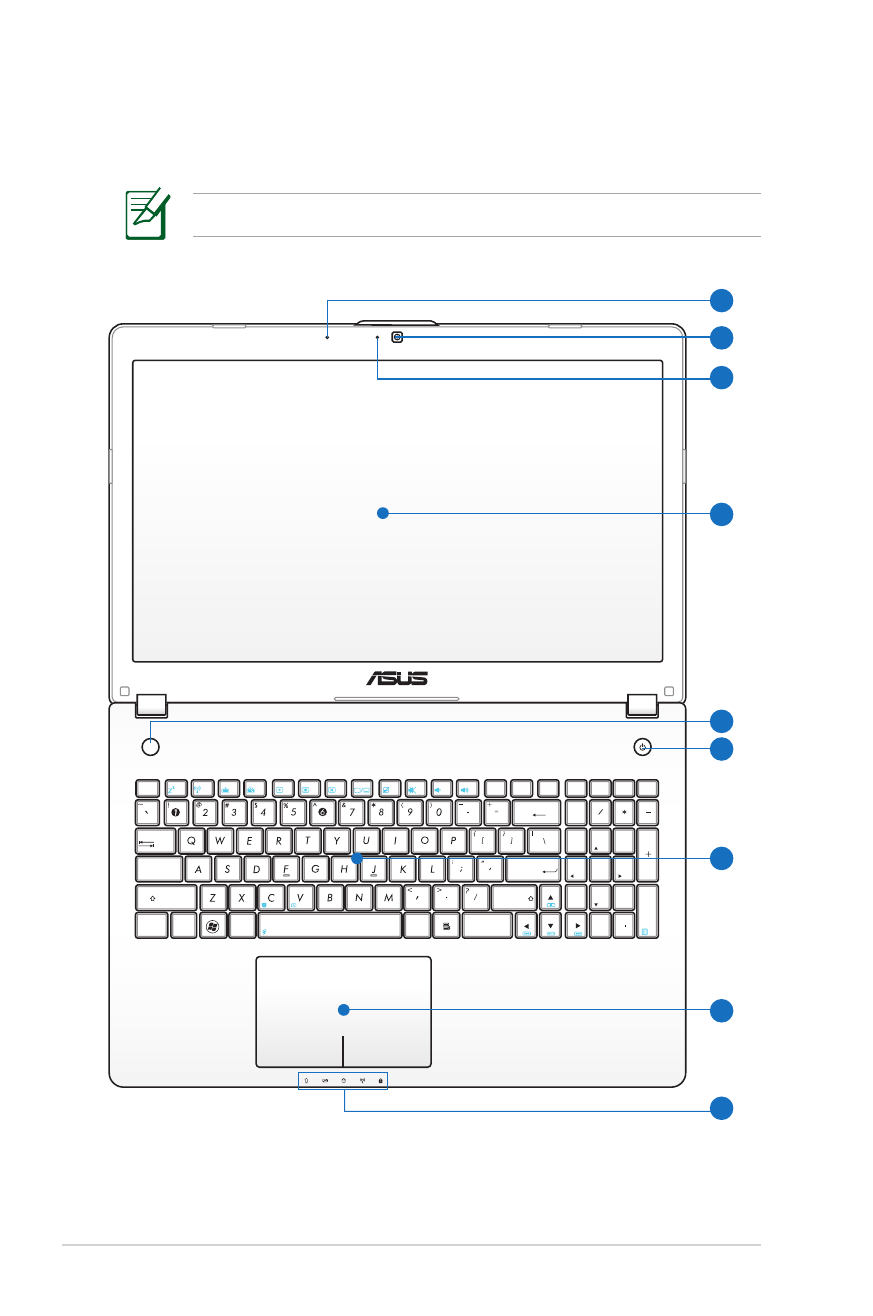
Tampilan Atas
Tampilan atas mungkin berbeda (tergantung model).
esc
f1
f2
f3
f4
f5
f6
f7
f8
f9
f10
f11
f12
pause
prt sc
sysrq
delete
backspace
home
num lk
scr lk
pgup
pgup
pgdn
pgdn
enter
enter
shift
shift
ctrl
alt
ctrl
fn
alt
end
insert
delete
insert
break
7
8
9
4
5
6
1
2
0
3
tab
caps lock
home
end
2
4
3
5
6
8
9
7
1
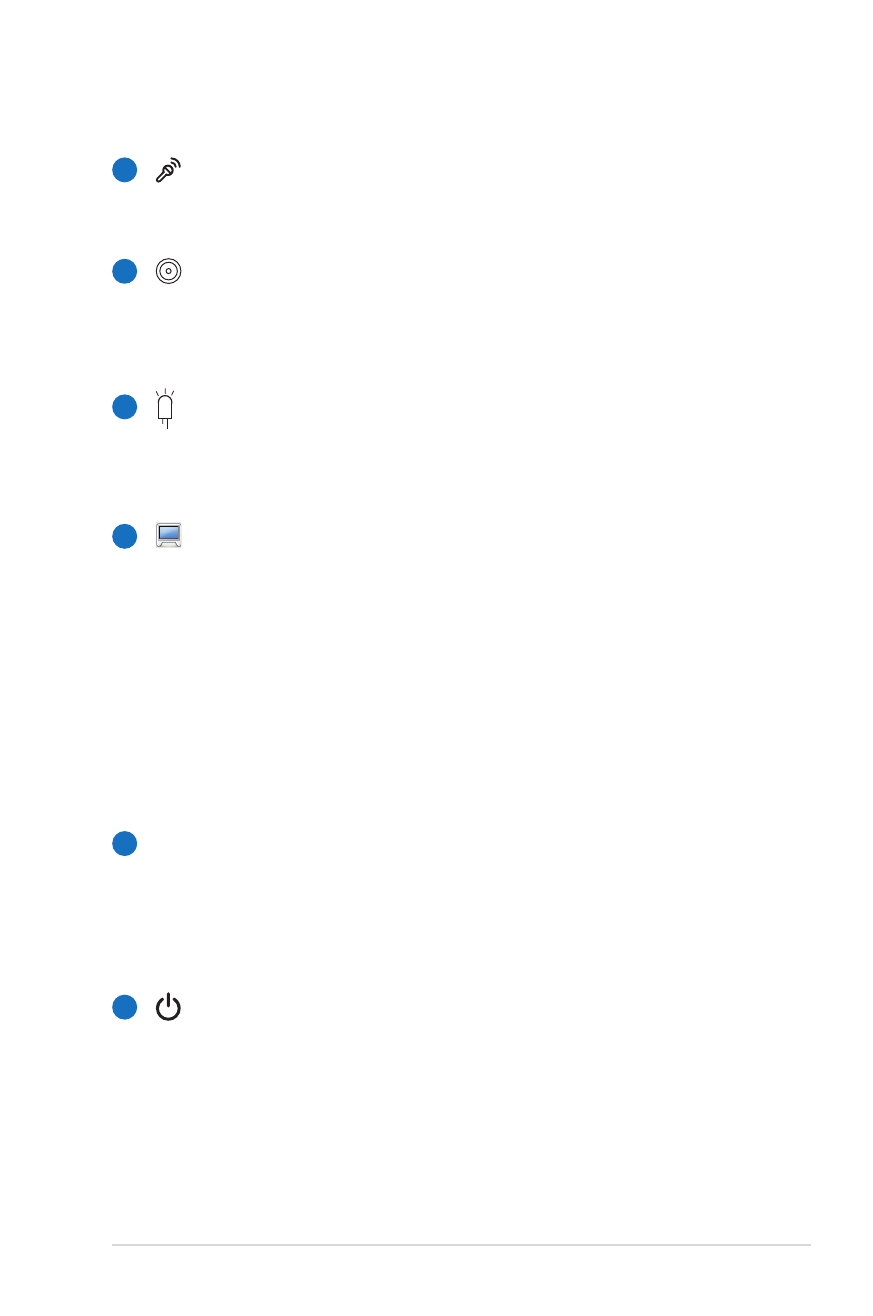
Panduan Pengguna PC Notebook
15
Mikrofon (Internal)
Mikrofon mono internal dapat digunakan untuk konferensi
video, narasi suara, atau perekaman audio sederhana.
Kamera
Kamera internal memungkinkan anda mengambil foto atau
merekam video serta dapat digunakan untuk konferensi
video dan aplikasi interaktif lainnya.
Indikator Kamera
Indikator kamera akan menyala saat kamera internal
digunakan.
Panel Layar
Panel layar berfungsi sama seperti monitor desktop. PC
Notebook ini menggunakan LCD TFT matriks aktif yang
memberikan tampilan sempurna seperti pada monitor
desktop. Namun, berbeda dengan monitor desktop, panel
LCD tersebut tidak menimbulkan radiasi atau kedipan
sehingga lebih nyaman untuk mata. Untuk membersihkan
panel layar, gunakan kain yang lembut tanpa cairan kimia
(jika perlu, gunakan air putih).
Tombol Pintas
Tombol pintas memungkinkan anda mengaktifkan aplikasi
yang sering digunakan dengan menekan tombol satu kali.
Informasi rinci akan dijelaskan dalam bab 3
Tombol Daya
Tombol daya digunakan untuk menghidupkan dan
mematikan PC Notebook dan memulihkannya dari Mode
siaga. Tekan tombol sekali untuk menghidupkan dan tekan
terus untuk mematikan PC Notebook. Tombol daya hanya
berfungsi jika panel layar terbuka.
1
2
3
4
5
6
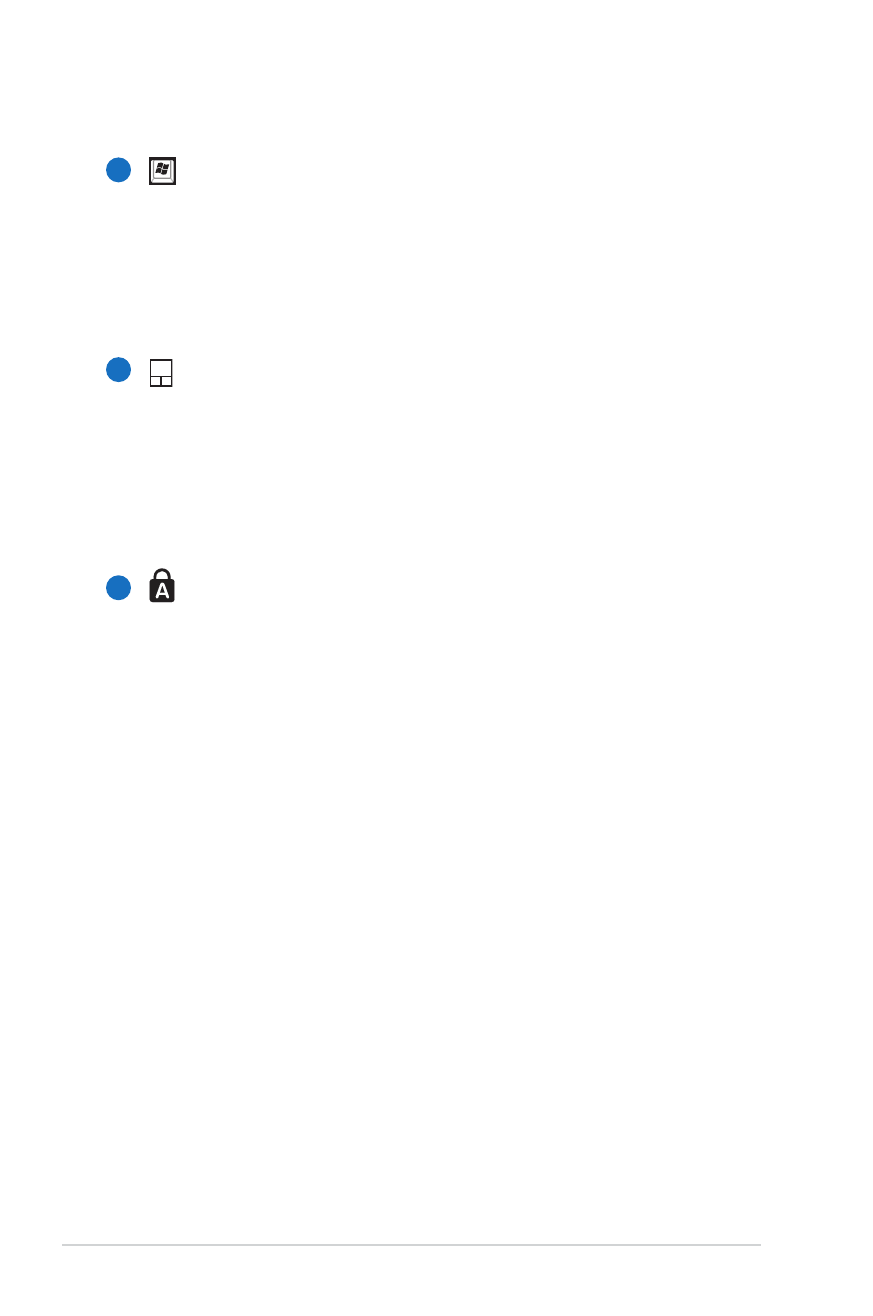
16
Panduan Pengguna PC Notebook
7
Keyboard (papan tombol)
Keyboard memiliki tombol berukuran lengkap dengan
gerakan yang nyaman (tingkat kedalaman saat tombol
ditekan) dan bantalan untuk kedua telapak tangan. Dua
tombol fungsi Windows disediakan untuk membantu
mempermudah navigasi dalam sistem operasi Windows.
Bidang Sentuh dan Tombol
Bidang sentuh dengan tombol adalah perangkat penunjuk
yang berfungsi sama seperti mouse desktop. Fungsi
pengguliran dengan kontrol perangkat lunak tersedia
setelah utilitas bidang sentuh yang disertakan dikonfigurasi
untuk memudahkan navigasi di Windows atau Web.
Indikator Status (depan)
Lampu yang mengindikasikan kondisi hardware/software.
Lihat rincian indikator dalam Bab 3
8
9
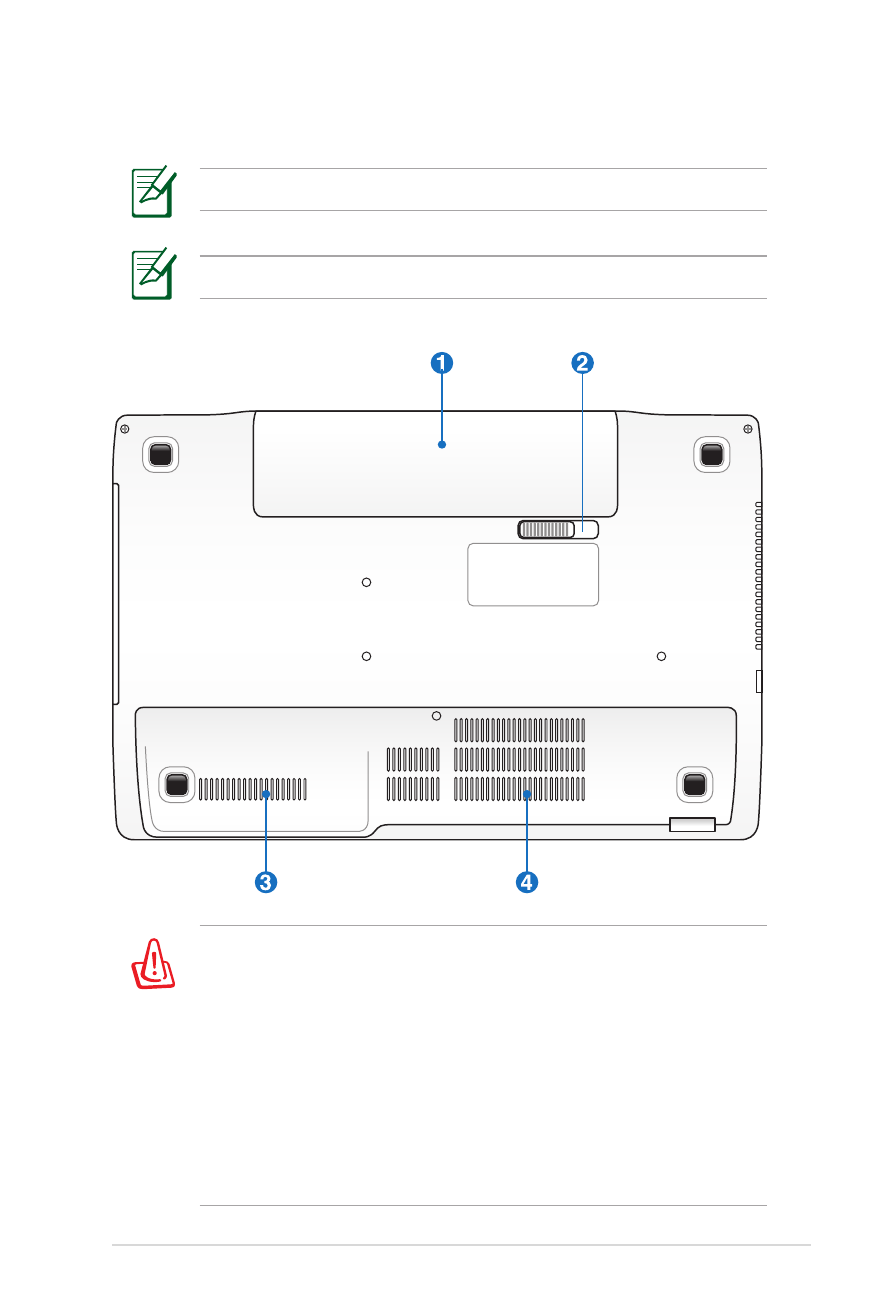
Panduan Pengguna PC Notebook
17